Satura rādītājs
Iespējams, ka jūsu datu kopā ir datums tādā formātā kā YYYYYMMDD (piemēram, šodienas datums ir 20211128) vai kā kopējo dienu skaits kopš 1900. gada 1. janvāra (piemēram, šodien ir 44528). Jūs vēlaties to konvertēt uz Excel iebūvētajiem datumu formātiem. Pārsteidzoši, ka Excel ir pieejami visu veidu datumu formāti. Šajā rakstā tiks izskaidrotas 4 metodes, kā konvertēt skaitli (yyyyyymmdd) uz datuma formātu programmā Excel.
Lejupielādēt Practice Workbook
Prakses darba burtnīcu varat lejupielādēt no šejienes.
Pārvērst skaitli uz Date.xlsm4 metodes programmā Excel, lai konvertētu skaitli (GGGGGMMDD) uz datuma formātu
Mēs izmantosim šādu datu kopu, lai izskaidrotu 4 dažādas metodes, kā Excel programmā konvertēt skaitļus uz datumu formātu.

Šeit redzams, ka datu kopā ir divas kolonnas, vienā no tām ir skaitļi formātā yyyyymmdd, bet otrā - dienu skaits kopš 1900. gada 1. janvāra. Mēs izmantosim šos datu kopas skaitļus, lai tos konvertētu datumu formātos.
1. TEKSTA formulas izmantošana, lai konvertētu skaitli (GGGGGMMDD) uz Excel datuma formātu
Mēs varam izmantot formulu ar TEXT funkcija Mums šī metode jāpiemēro datiem, kas satur dienu skaitu kopš 1900. gada 1. janvāra. Tādējādi mēs izmantojām datu kopas 2. sleju.
Veiciet tālāk norādītās darbības.
Soļi:
- Formula ir jāraksta Šūna C5 . Formula:
=TEXT(B5, "mm/dd/ggg/gggg") - Pēc tam nospiediet Ievadiet .
- Visbeidzot, velciet aizpildīšanas rokturis ikonu līdz beigām, lai iegūtu visu datu rezultātu.

🔎 Kā darbojas formula?
📌 TEKSTS formula ņem tekstu, kas ir B5 šajā gadījumā kā pirmais arguments.
📌 Otrais arguments ir format_text, kas satur formatējumu, kuru vēlamies iekļaut. Mēs izmantojām " mm/dd/gggg/gggg " kā formātu. Apostrofā var izmantot jebkuru formātu.
2. DATUMA ar RIGHT, LEFT un MID formulu izmantošana, lai konvertētu skaitli (GGGGGMMDD) uz Excel datuma formātu
Iepazīsimies ar vēl vienu formulu, lai pārvērstu skaitļus datumos. Mēs izmantosim skaitļus formātā yyyymmdd šai metodei.
Portāls DATUMS formulu var ievietot ar PRĀVAIS , LEFT un MID formulas, lai konvertētu skaitļus uz datumiem formātā "mm/dd/ggg/gggg" .
Lai piemērotu formulu un iegūtu vēlamo rezultātu, izpildiet tālāk aprakstītās darbības.
Soļi:
- Uzrakstiet šādu formulu Šūna C5 :
=DATE(LEFT(B5,4),MID(B5,5,2),RIGHT(B5,2)) - Spiediet Ievadiet un iegūsiet rezultātu B5 .
- Velciet aizpildīšanas rokturis ikonu līdz datu kopas beigām, lai iegūtu rezultātus par pārējiem datiem.
Tālāk ir sniegts rezultāts.

🔎 Kā darbojas formula?
📌 Šeit LEFT , PRĀVAIS , un MID formulas pirmais arguments ir teksts. Šajā gadījumā tas ir B5, t. i., tas ņem tekstu, kas jāpārvērš.
📌 Kopš yyyymmdd ir datu kopas formāts, šeit galējais kreisais skaitlis līdz 4 apzīmē gadu, vidējais 2 ir mēnesis, bet 2 labie skaitļi ir datums.
📌 Attiecīgi formulas otrajā argumentā ir skaitļi. LEFT formula ir 4, jo PRĀVAIS 2 un MID , tas ņem vēl 2 argumentus, no kurienes tas sākas, un rakstzīmi, līdz kurai tas tiks pārņemts.
📌 Visbeidzot, visas trīs formulas ir ievietotas ar DATUMS formulu, lai iegūtu rezultātu.
3. Teksta un kolonnas vedņa izmantošana, lai pārvērstu skaitli (GGGGGMMDD) datuma formātā
Tomēr cits Excel rīks, t. i. Teksta pievienošana kolonnai no Dati var izmantot arī, lai konvertētu skaitli datuma formātā.
Lai to izmantotu, ir jāveic turpmāk norādītās darbības.
Soļi:
- Atlasiet datu kopu, kuru vēlaties konvertēt uz Date formātu.
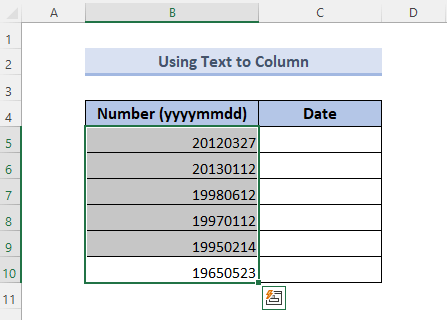
- Atlasiet Teksta pievienošana kolonnai no Datu rīki no Dati cilne.

- Ir 3 soļi Teksta pārneses uz kolonnu vednis :
Solis 1/3: Izvēlieties Norobežots un noklikšķiniet uz Tālāk.
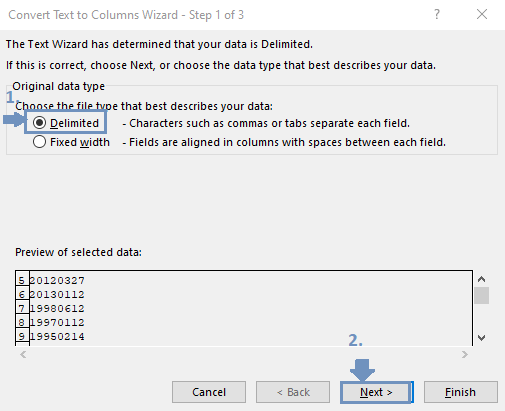
2/3 posms: Saglabājiet visas cilnes neizvēlētas un noklikšķiniet uz Nākamais .

3./3. solis: Atlasiet Datums un no nolaižamajā izvēlnē izvēlieties YMD . Visbeidzot, noklikšķiniet uz Apdare .

Visbeidzot redzēsiet rezultātu, kā parādīts tālāk.

4. VBA makrokontroles izmantošana, lai pārvērstu skaitli (GGGGGMMDD) datuma formātā
Šī raksta pēdējā metode ir, izmantojot VBA makro programma lai konvertētu skaitļus formātā GGGGGMMDD uz datuma formātu.
Varat pieteikties VBA makro kodu, lai konvertētu skaitļus uz datuma formātu, veicot šādus soļus:
Soļi:
- Atlasiet datu kopu, kuru vēlaties konvertēt.

- Spiediet ALT+F11 no tastatūras. Tas atvērs VBA makro programma logs.
- Izvēlieties savu darba lapa. Tad no Ievietot izvēlieties cilni Modulis .
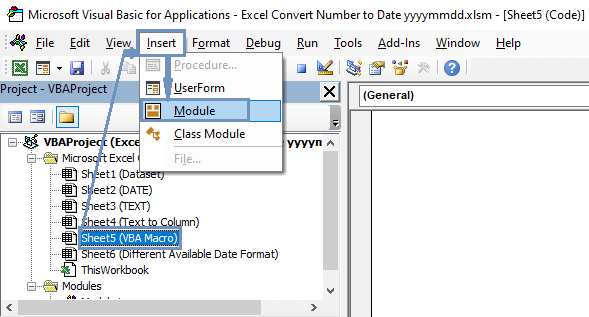
Tas atvērs Vispārējais logs.
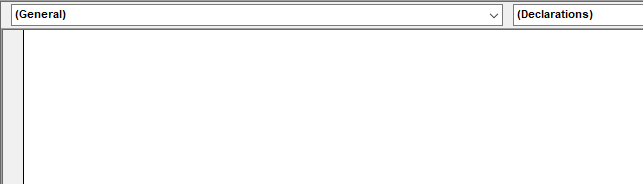
- Tagad jums ir jāieraksta turpmāk norādītais kods. Vispārējais logs.
Kods:
Sub ConvertyyyyyymmddToDate() Dim x As Range Dim Workx As Range On Error Resume Next xTitleId = "Date Format in Excel" Set Workx = Application.Selection Set Workx = Application.InputBox("Range", xTitleId, Workx.Address, Type:=8) For Each x In Workx x.Value = DateSerial(Left(x.Value, 4), Mid(x.Value, 5, 2), Right(x.Value, 2)) x.NumberFormat = "mm/dd/yyyy" Next End Sub 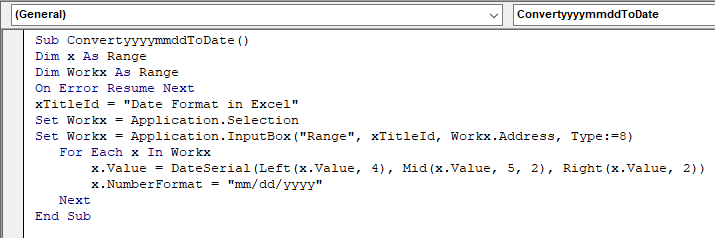
- Saglabājiet failu kā Excel darbgrāmata ar makrodatoriem .
- Pēc tam nospiediet F5 no tastatūras.
Atvērsies neliels lodziņš.
- Pārbaudiet atlasīto datu diapazonu un noklikšķiniet uz LABI .

Rezultātu varat redzēt savā darblapā.

Piezīme: Šī metode parādīs rezultātus atlasīto datu ietvaros. Tādējādi pēc šīs metodes piemērošanas jūsu datu kopa tiks zaudēta. Ja jums tie būs nepieciešami nākotnē, tad kopējiet un ielīmējiet tos citur.
Dažādi pieejamie datuma formāti programmā Excel
Programmā Excel ir pieejami daudzi Date formāti, kas patiesi kalpo lietotājiem. Jūs varat tos izmantot, izpildot tālāk norādītos soļus.
Soļi:
- Atlasiet datus.

- Spiediet CTRL+1 no tastatūras.
- Atvērsies lodziņš, kurā jāizvēlas Datumi no Skaitļi .
- Pēc tam varat redzēt datumu formātu dažādību. Izvēlieties jebkuru, ko vēlaties.
- Pēc tam noklikšķiniet uz LABI .

Vai,
- Pēc datu atlases no Sākums cilnē izvēlieties nolaižamo Numurs sadaļa.
- Izvēlieties Vairāk skaitļu formātu . Tas arī atvērs lodziņu, kurā atradīsiet dažādu datumu formātu.

Piemēram, tālāk attēlā ir parādīti 3 dažādi formāti.

Pārtrauciet automātisko skaitļu konvertēšanu uz datumiem
Microsoft regulāri atjaunina MS-Excel, lai padarītu to lietotājam draudzīgāku. Viena no funkcijām, kas ar to saistīta, ir tā, ka dažreiz tā automātiski konvertē skaitļus uz datumiem. Ja vēlaties to ignorēt un saglabāt datus skaitļu formā, jums ir daži padomi.
1. Pirms skaitļa, ko vēlaties ievadīt, varat izmantot atstarpi vai apostrofu. Apostrofs ir vēlams, jo atstarpes izmantošana var traucēt dažu citu Excel funkciju efektivitāti.
2. Atkal varat izvēlēties šūnas, kurās ievadīsiet datus, un nospiediet CTRL+1 . Tas atvērs Formāta šūna lodziņš. Atlasiet Teksts no turienes un noklikšķiniet uz LABI Tas apturēs automātisko konvertēšanu un saglabās jūsu datus teksta formā.
Lietas, kas jāatceras
Jums ir jāzina, kā izmantot katru metodi, un pēc tam rūpīgi izpildiet soļus, lai iegūtu rezultātus atbilstoši jūsu prasībām.
Secinājums
Šajā rakstā ir novērtētas 4 dažādas metodes, lai Excel programmā Excel konvertētu skaitļus uz datumu formātiem. Mēs esam izmantojuši Excel formulas, piemēram. DATUMS , MID , TEKSTS , un tā tālāk, un Excel rīki, piemēram. Teksta pievienošana kolonnai un VBA makro programma kodus metodēm. Es ceru, ka raksts bija noderīga jums. Par jebkādiem papildu jautājumiem, jūs varat rakstīt komentāru sadaļā.

